打印机是办公不可缺少的一部分,然后安装了Windows 7系统的用户,不知道如何在Windows 7下安装添加网络打印机,其实在Windows7下安装网络打印机也很简单只需要几步,下面是笔者给出的安装添加网络打印机的操作方法。
www.qidian55.com电脑知识学习网站。
1、打开Win7开始菜单,在搜索框内输入“打印”,开始菜单最上方出现“打印管理”。
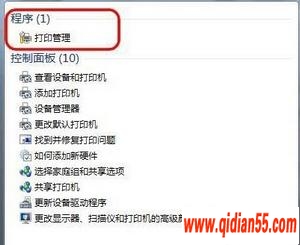
2、点击打开“打印管理”管理后,在左侧“打印服务器”上面右键,选择“ 添加/删除服务器”。

3、然后在“指定打印机服务器”下的“添加服务器”点击右边的“浏览”。

4、在左边选择“网络”,再在右边选择你要连接有打印机的服务器,选择后,下面的选项框就会显示相应的打印机服务器的名字,
5、点击一下右边的“选择报务器”,然后点击“添加到列表”,跟着点击“应用”,再后点“确定”就可以了。
6、再次点“开始”在“搜索框”输入打印机服务器的IP地址,这时就会打开了共享的打印机,然后点击一下你想连接的打印机,右键点击“连接”,然后一直点确认就OK了。
这样,Windows 7下网络打印机就安装好了。